可能有人会说开启 Debug 模式都是在开发环境,但是我相信很多情况下开发环境和正式环境往往测试的结果会不一样,所以有时候为了更好的优化 WordPress 性能,就不得不需要在正式环境下也开启 debug 模式,但是为了不影响前段的正常使用,对于 WordPress 正式环境来说该如何合理的开启 WP_DEBUG 模式呢?

其实非常简单,稍微熟悉一点 WordPress 开发的朋友都知道只需要一行代码就可以在 WordPress 的 wp-config.php 文件中开启 debug 模式,但是这并不是非常的适用,所以还需要在这个基础上进行更多的配置,所以下面子凡简单的给大家介绍一下。
WordPress 正式环境开启 WP_DEBUG
1 2 3 4 5 6 7 8 | // 启用 WP_DEBUG 模式 define( 'WP_DEBUG', true ); // 禁止 WP_DEBUG_DISPLAY,这样错误不会在页面上显示 define( 'WP_DEBUG_DISPLAY', false ); // 启用 WP_DEBUG_LOG,这样错误会被写入到 wp-content/debug.log define( 'WP_DEBUG_LOG', true ); |
简单的解释一下,第一段是开启 WP_DEBUG 调试模式,WP_DEBUG_DISPLAY 就是为了不让在 WordPress 前台用户能够看到调试时的错误信息输出,WP_DEBUG_LOG 就是将调试或者代码运行的错误日志写入到 wp-content/debug.log 文件中,所以开发者通过这个文件就能查找到网站的错误。
利用这种方式其实可以针对网站做长期的测试和观察,为了更好的优化我们的 WordPress 网站,其实我们泪雪旗下的一些网站都是开启这个模式的,便于我们不定期的去查看和优化插件和主题等,尽可能的保持网站在一个性能最佳的状态。
WordPress 开发/测试环境开启 WP_DEBUG
由于是开发和测试环境,所以我们需要尽可能的发现问题,避免上线正式环境出错,所以对于 WordPress 的 debug 模式要尽可能的开启,以此帮助我们更好的调试主题插件等可能存在的问题。
1 2 3 4 5 6 7 8 9 10 11 12 13 14 | // 启用 WP_DEBUG 模式 define( 'WP_DEBUG', true ); // 启用 WP_DEBUG_DISPLAY,错误会在页面上显示 define( 'WP_DEBUG_DISPLAY', true ); // 启用 WP_DEBUG_LOG,这样错误会被写入到 wp-content/debug.log define( 'WP_DEBUG_LOG', true ); // 启用脚本调试模式 define( 'SCRIPT_DEBUG', true ); // 启用查询保存功能 define('SAVEQUERIES', true); |
这里就是将 WP_DEBUG_DISPLAY 启用,这样错误信息就会在页面上显示,然后就是 SCRIPT_DEBUG 脚本调试模式,默认情况下 WordPress 会加载压缩和合并的脚本文件,以减少页面加载时间和提高性能。但这些文件通常很难阅读和调试,因为它们经过了最小化处理,移除了空格、换行和注释,有时还被合并成一个文件。需要注意的是开启 SCRIPT_DEBUG 会导致网站加载更多的、更大的文件,这可能会对性能产生影响。因此这一选项通常只在开发或调试过程中启用,而在生产环境中则应该禁用以确保最佳性能。
接着就是增加了 SAVEQUERIES 配置,用于启用 WordPress 查询保存功能,当这个设置被激活时,WordPress 会跟踪并保存每一个对数据库的查询,包括查询本身、执行查询所花费的时间以及调用查询的函数,可以配合以下代码进行测试和查看。
1 2 3 4 5 | //通过访问全局变量 $wpdb->queries 来查看查询日志 global $wpdb; if ( defined( 'SAVEQUERIES' ) && SAVEQUERIES ) { print_r( $wpdb->queries ); } |
这里就是将打印出所有执行的 SQL 查询及其执行时间和调用堆栈。这个功能主要用于开发和调试目的,特别是在优化数据库查询和分析性能瓶颈时非常有用。开启此功能后就可以查看所有在页面请求期间执行的数据库查询。
重要提示:开启 SAVEQUERIES 可能会对网站性能产生显著影响,因为它会记录大量的信息。因此,不建议在生产环境中启用这个设置。由于它可以显示数据库查询信息,所以可能会造成泄露敏感数据,因此请确保在公共可访问的环境中不要输出这些信息。这个功能应该只在开发或调试时使用,解决完问题后应该关闭它。
简单总结
WordPress 性能优化是一个长期坚持的事情,想要获得足够优秀的 WordPress 性能,首要的是需要保持 WordPress 程序的最新版本,然后就是将服务器环境提升到 WordPress 兼容的最高标准,接着就是需要将自己所使用的主题和插件提高到兼容最新 WordPress 程序和服务器环境,并且尽可能的减少使用第三方插件。
更多关于WordPress优化及疑问可以添加QQ群:255308000
除非注明,否则均为泪雪博客原创文章,禁止任何形式转载
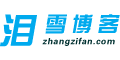











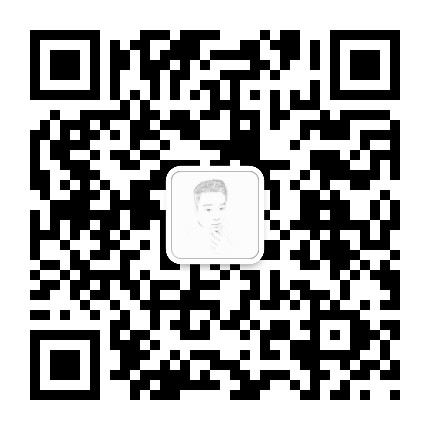
 川公网安备 51062302000103号
川公网安备 51062302000103号
留言评论